今日のめまぐるしいデジタル世界では、メールやタスクを効率的に管理することが生産性の向上に不可欠です。そこで登場したのが、macOSユーザー向けに特別に設計された最先端の生産性ツール、Inbox AIです。この革新的なアプリケーションは、人工知能と音声コマンドの力を活用して、ワークフローの効率化、メール管理の自動化、情報の円滑な取り込みを実現します。ビジネスマン、学生、またはデジタル生産性を向上させたいすべての方にとって、Inbox AIは仕事の方法を変革できる機能群を提供します。
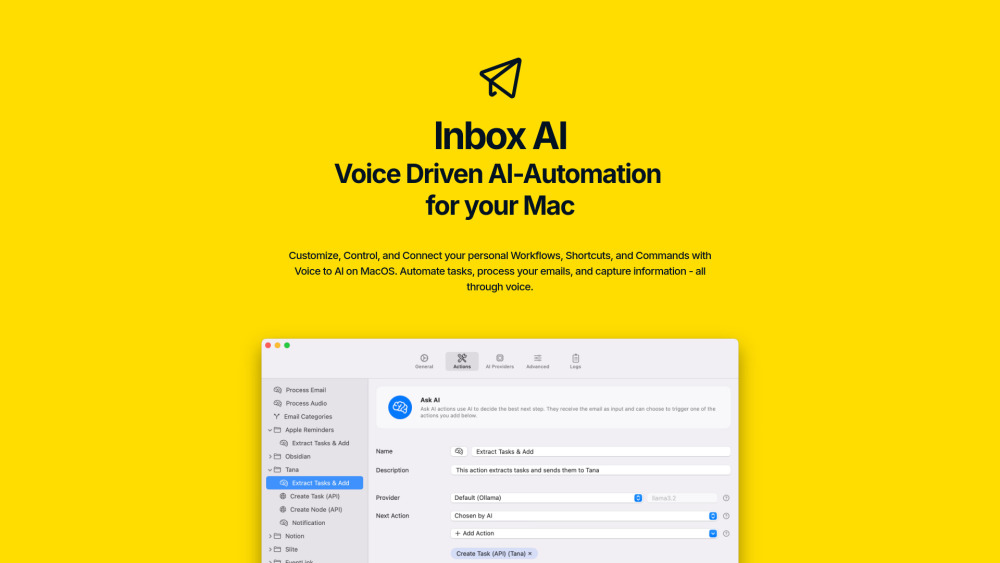
Inbox AIとは?
Inbox AIは、ワークフローを効率化しメールをより効率的に管理したいmacOSユーザーのために設計された最先端の生産性ツールです。この革新的なアプリケーションは、AIと音声コマンドを活用してタスクの自動化、メールの処理、情報の取り込みを行います。Inbox AIを使用すると、「ChatGPTに質問する」「花を買うことを思い出させて」「メールを下書きする」などのカスタム音声コマンドを作成し、様々なタスクをハンズフリーで処理できます。また、スパムを自動的にフィルタリングし、重要なメッセージにフラグを付け、Notion、Obsidian、Tanaなどのアプリにタスクを送信する機能も備えています。
Inbox AIの特筆すべき機能の1つは、プライバシーへの重点的な取り組みです。ユーザーは、OllamaのようなローカルAIモデルを使用してMac上でデータを完全に処理するか、独自のAPIキーを使用してより強力なオンラインAIを選択することができます。この柔軟性とmacOSへの深い統合により、Inbox AIは現代のプロフェッショナルのための多目的で強力なツールとなっています。ワンタイム購入で利用可能で、シームレスでカスタマイズ可能な体験を提供します。
Inbox AIのユースケース
- メール管理とタスク抽出:Inbox AIは、迷惑メールのフィルタリングとアクション可能なタスクの抽出を自動化することに優れています。例えば、新しいメールが届いた際、AIは自動的にそれを重要またはスパムとして分類できます。また、メール本文から特定のタスクを抽出し、Notion、Obsidian、Tanaなどの好みのタスク管理ツールに送信することもできます。この機能は、大量のメールを受信し、整理を必要とするプロフェッショナルに特に役立ちます。
- 音声駆動のワークフロー:Inbox AIの際立った機能の1つは、音声駆動の自動化です。ユーザーは、メールの下書き、リマインダーの設定、文書の要約をAIに依頼するなど、幅広いタスクを実行するためのカスタム音声コマンドを作成できます。例えば、「花を買うことを思い出させて」と言うだけで、手動入力なしでリマインダーに追加されます。このハンズフリーアプローチは、移動中も生産性を維持する必要のある忙しいプロフェッショナルに最適です。
- macOS機能との完全な統合:Inbox AIはmacOSと深く統合されており、Apple MailやApple Remindersなどの組み込み機能を活用できます。例えば、アプリから直接メッセージにフラグを付けたり、色分けしたり、アーカイブ、迷惑メール、ゴミ箱フォルダに移動したりできます。さらに、Apple Remindersにタスクを出力したり、クリップボードに情報をコピーしたり、通知を送信して情報を提供したりすることもできます。この統合により、macOS環境内でスムーズで効率的なワークフローが保証されます。
- カスタムAI駆動コマンド:ユーザーは特定のニーズに合わせたカスタムAI駆動コマンドを作成できます。ChatGPTに質問したり、複雑なメールを下書きしたり、一連のタスクを実行したりする場合でも、Inbox AIは自然言語を使用してこれらのコマンドを作成することができます。この柔軟性は、反復的なタスクを自動化する必要がある、またはAI駆動のインサイトにすぐにアクセスする必要があるユーザーにとって非常に価値があります。
- データ抽出と強化:Inbox AIは様々なソースからデータを抽出し強化できるため、研究やデータ管理のための強力なツールとなります。例えば、画面上の任意のテキストを選択してタスクやメモに変換できます。また、APIリクエストやターミナルコマンドも処理できるため、外部ソースからデータを抽出して処理することができます。この機能は、市場調査、リード獲得、パーソナライズされたアウトリーチに特に役立ちます。
- デバイス上のプライバシー:データプライバシーを重視するユーザーのために、Inbox AIはすべての処理をデバイス上で行うオプションを提供します。これは、メールやその他の機密情報が外部サーバーに送信されないことを意味します。アプリはOllamaのようなローカルAIモデルをサポートし、データのプライバシーとセキュリティを確保します。この機能は、機密情報を扱う企業や個人にとって特に重要です。
Inbox AIへのアクセス方法
Inbox AIは、macOSユーザー向けに設計された強力なAI駆動の生産性ツールです。音声駆動の自動化、メール処理、他のアプリケーションとのシームレスな統合を提供します。以下の手順に従って、Inbox AIにアクセスして使い始めることができます:
- Inbox AIのウェブサイトにアクセス:ウェブブラウザを開き、inbox-ai.appにアクセスします。このウェブサイトではアプリケーションとその機能について詳しい情報が提供されています。
- アプリケーションのダウンロード:ホームページで「ダウンロード」ボタンをクリックします。App Storeに移動します。または、App Storeに直接アクセスして検索バーで「Inbox AI」を検索することもできます。
- Inbox AIのインストール:App Storeで、Inbox AIの横にある「入手」ボタンをクリックします。次に「インストール」をクリックして、Macにアプリケーションをダウンロードしてインストールします。
- Inbox AIの起動:インストール後、App Storeでinbox AIの横にある「開く」ボタンをクリックしてアプリケーションを起動します。または、アプリケーションフォルダでInbox AIを見つけてダブルクリックして開くこともできます。
- アカウントの設定:Inbox AIを開くと、アカウントの設定を求められます。画面の指示に従って新しいアカウントを作成するか、既存のアカウントでログインします。
- 設定のカスタマイズ:ログイン後、設定セクションに移動して環境設定をカスタマイズします。音声コマンド、メール自動化の設定、Notion、Obsidian、Tanaなどの他のアプリケーションとの統合を設定できます。
- 機能の探索:音声コマンド、メール自動化、クイックキャプチャなどの様々な機能に慣れ親しみましょう。詳しいガイダンスについては、ウェブサイトで利用可能なマニュアルを参照してください。
Inbox AIの使用方法:ステップバイステップガイド
- Inbox AIのインストール:App StoreからInbox AIをダウンロードしてインストールします。
- 音声コマンドの設定:Inbox AIを開き、「音声コマンド」セクションに移動します。「ChatGPTに質問する」や「花を買うことを思い出させて」などのカスタムコマンドを作成します。
- メール自動化の設定:「メール自動化」セクションに移動し、フィルターとタスク抽出を設定します。重要なメールに自動的にフラグを付け、スパムをフィルタリングし、タスクを抽出するようにアプリを設定します。
- クイックキャプチャの使用:画面上の任意の要素を選択し、右クリックしてタスクやメモに変換します。
- コールバックURLの活用:x-callback-urlsを使用して、RaycastやShortcutsなどのアプリとInbox AIを統合します。
- AIエンジンの選択:設定に移動し、好みのAIエンジン(オンラインまたはデバイス上)を選択します。
- スマートアクションの実行:メールの要約、コンテンツの分析、情報の抽出などのスマートアクションを作成して実行します。
- ネイティブアクションとの統合:Apple Mailでのメールのフラグ付け、Apple Remindersへのタスクの追加、クリップボードへの出力のコピーなどの組み込みアクションを使用します。
Inbox AIでアカウントを作成する方法
- Inbox AIのダウンロードとインストール:Mac App Storeにアクセスし、「Inbox AI」を検索してアプリをインストールします。
- Inbox AIの起動:アプリケーションフォルダまたはDockからアプリを開きます。
- アカウントの作成:ウェルカム画面で「サインアップ」をクリックします。メールアドレスを入力し、強力なパスワードを作成します。受信トレイに送信されたリンクをクリックしてメールを確認します。
- 環境設定の設定:音声コマンドの設定、他のアプリとの統合、AIモデルの設定を行います。
- Inbox AIの使用開始:機能を探索し、音声コマンドと自動化で設定をテストします。
Inbox AIを最大限に活用するためのヒント
- 音声コマンドのカスタマイズ:クイックタスクとクエリのために特定のニーズに合わせてコマンドを調整します。
- メールフィルタリングの自動化:重要なメールにフラグを付け、スパムをフィルタリングするルールを設定します。
- メールからのタスク抽出:お気に入りのタスク管理アプリへのタスク抽出を設定します。
- クイックキャプチャの使用:効率的な情報収集のために、画面上の任意の要素をタスクやメモに変換します。
- コールバックURLの活用:シームレスなワークフローのために他のアプリと統合します。
- デバイス上のAIの選択:プライバシー強化のためにローカル処理を選択します。
- スマートアクションの活用:AIを使用してメールの要約、分析、情報抽出を行います。
- 高度なアクションの実行:APIやターミナルコマンドを使用して複雑なワークフローを自動化します。
これらのヒントとガイドラインに従うことで、Inbox AIの機能を最大限に活用し、macOSでのデジタルワークフローを革新し、効率化することができます。




